Sikkert mange brugere, der har en Samsung i deres hænder ved stadig ikke hvad der præcist Bixby rutiner er , meget mindre hvordan de bruges. Selvom virkeligheden er, at den minder meget om de hurtige kommandoer, der kan indstilles i Google Assistant. Det vil sige, at vi som standard kun kan få vores mobil til at udføre små funktioner ved kun at bruge vores stemme.
Disse konfigurationer eller hurtige kommandoer hjælper os i vores daglige, både med at have sat mobilen i ikke-forstyrrelsestilstand og til at aktivere Wi-Fi, så snart vi kommer hjem. Dybest set fordi det giver os mulighed for at oprette automatiseringer, så når vi siger et bestemt ord til Samsung-assistenten, vil det være i stand til at udføre en funktion, som vi har tilpasset. Derfor vil vi forklare, hvad det præcist består af, hvad der er de bedste standardrutiner, og hvordan du skal oprette dine på din egen måde.
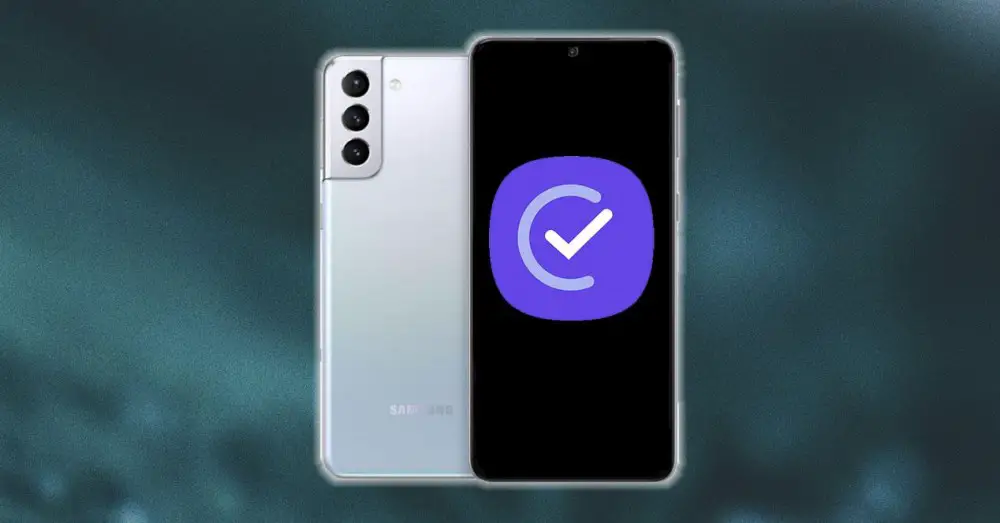
Hvad er Bixby-rutiner
Stemmeassistenten fra det sydkoreanske firma har visse stemmekommandoer, der er virkelig nyttige, da de kan programmeres til at udføre forskellige opgaver. Vi står over for ækvivalenten med andre virtuelle assistenter som Googles. Disse tidsplaner bruges til at automatisere forskellige handlinger, når vi opretter vores egne stemmekommandoer.
Derudover vil det lade os vælge, hvad nøjagtigt vi ønsker, at guiden skal gøre, når vi udfører en bestemt ordre. Så på denne måde gemmer vi forskellige trin, såsom at indtaste en applikation selv. Og som vi vil se nu nedenfor, har denne guide det en række standardrutiner i sektionen hurtige kommandoer.
De er dog ikke aktiveret som standard, så under alle omstændigheder bliver du nødt til at indtaste dem og aktivere dem selv, før du kan begynde at bruge dem som følger: Indstillinger> Avancerede funktioner> Bixby-rutiner . Selvom, hvis det vises i hurtigpanelet, kan du aktivere dem derfra uden at skulle indtaste indstillinger.
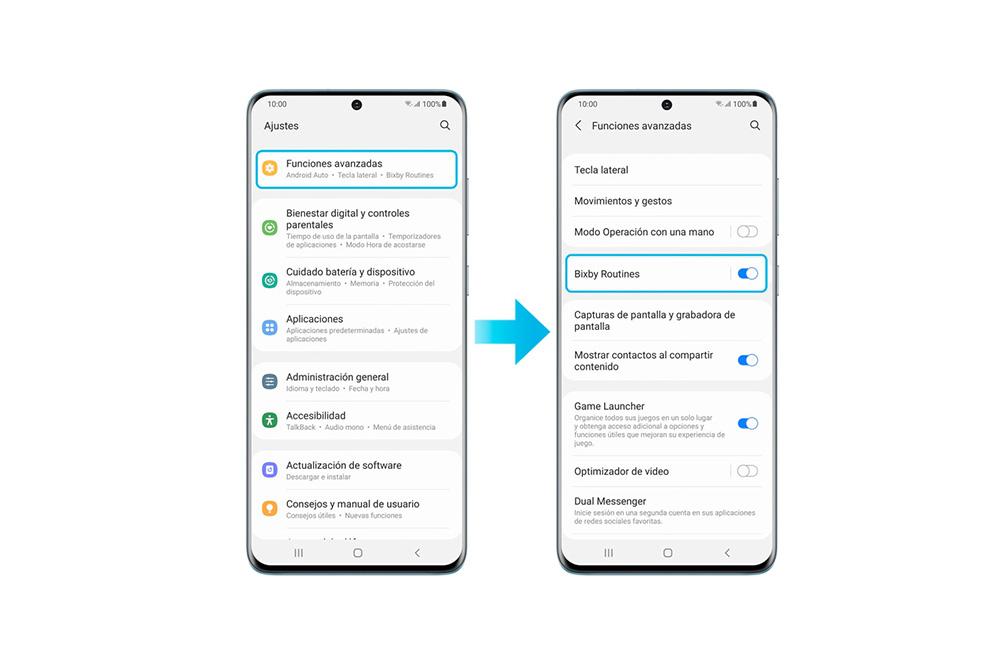
Nogle opgaver kan udføres ved blot at sige "God morgen" eller "God nat." Selvom der også vil være andre kommandoer, så vi kan indtaste en bestemt applikation eller et websted. For at gøre dette finder vi, at der i afsnittet om oprettelse af en rutine er en liste over applikationer, der er tilgængelige til brug gennem disse rutiner. Selvfølgelig har hver af disse forskellige forudkonfigurerede kommandoer.
Og det bedste af alt er, at hvis de ikke overbeviser os, kan vi konfigurere dem til vores mål eller endda skabe andre helt fra bunden. Derfor vil vi forklare, hvordan du bliver nødt til at starte fra bunden, når du opretter en personlig rutine til dine behov.
Opret en brugerdefineret konfiguration på din Samsung
Nu er det tur til at tage skridt til at skabe de rutiner, der interesserer os mest. Selvom vi senere viser dig de mest anbefalede og mest nyttige. Hvis vi lader dette være til side, bliver vi nødt til at trykke på den dedikerede assistentknap på vores koreanske fasttelefon.
Når vi først er inde i guiden, bliver vi nødt til at klikke på de tre punkter, der vises øverst til højre. Selvom, hvis du går ind i Bixby direkte, bliver vi nødt til at få adgang til hurtige kommandoer og trykke på plus-symbolet, der også vises øverst til højre på skærmen.
Når vi er inde i denne menu, vil vi se en liste over indstillinger, som guiden anbefaler direkte, da det er dem, der kommer som standard. Men hvad der interesserer os er at kunne skabe en personlig. Derfor, efter at have klikket på sumikonet, kommer vi til et vindue, der fortæller os følgende:
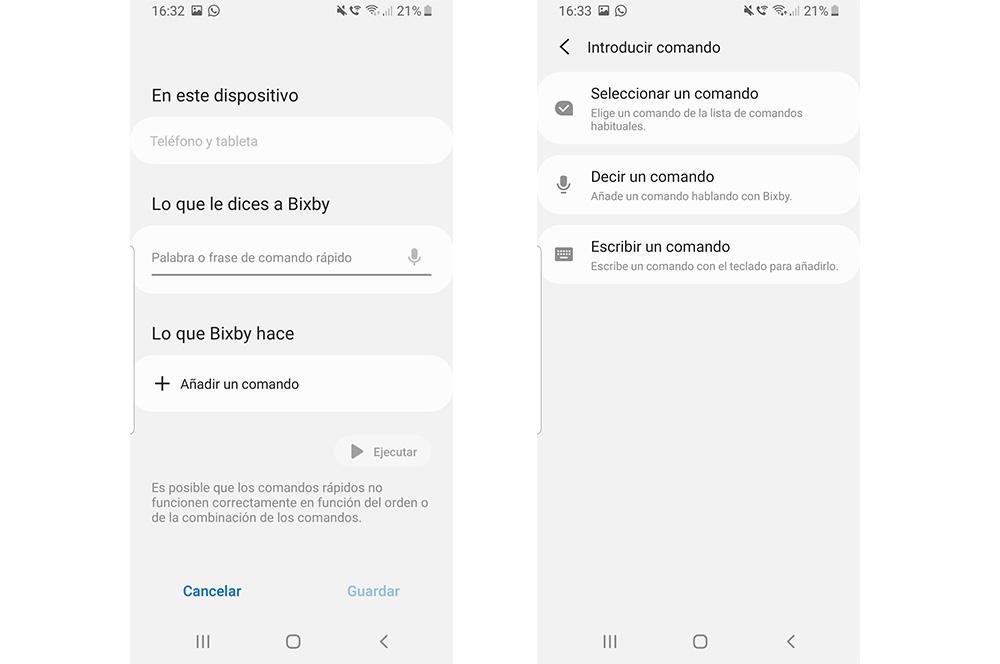
- Hvad du siger til Bixby : i dette afsnit etablerer vi det ord eller den sætning, som vi vil bruge til denne rutine.
- Hvad Bixby gør : her bliver vi nødt til at tilføje den kommando, vi vil udføre, når vi siger et ord eller en sætning til guiden.
Når vi først har lagt nøgleordene til at udføre den nævnte rækkefølge, er det tid til at indtaste nøjagtigt, hvad kommandoen vil gøre. For at gøre dette vises følgende muligheder:
- Vælg en kommando: her bliver du nødt til at vælge en handling baseret på en af de apps, der vises på listen, da de viser dig dem, der er kompatible.
- Sig en kommando: du bliver simpelthen nødt til at sige den handling, du vil udføre uden at skulle stole på nogen app.
- Skriv en kommando: denne mulighed svarer til den forrige, men du bliver nødt til at skrive den i stedet for at sige den med din egen stemme.
De bedste rutiner til din mobil
Inden for den sydkoreanske stemmeassistent finder vi de rutiner, der allerede er konfigureret af selve systemet. Derudover vises de som "Anbefalet" og afhængigt af versionen af Et brugerinterface som vi har, vises de på en eller anden måde. Blandt dem kan du finde muligheder for at optimere din telefon, når du kommer hjem, for at spare batteri, for at få din mobil til at ringe hver dag om morgenen osv. Derfor fortæller vi dig, hvilke er de mest nyttige, du kan finde inden for Samsung-assistentrutinerne .
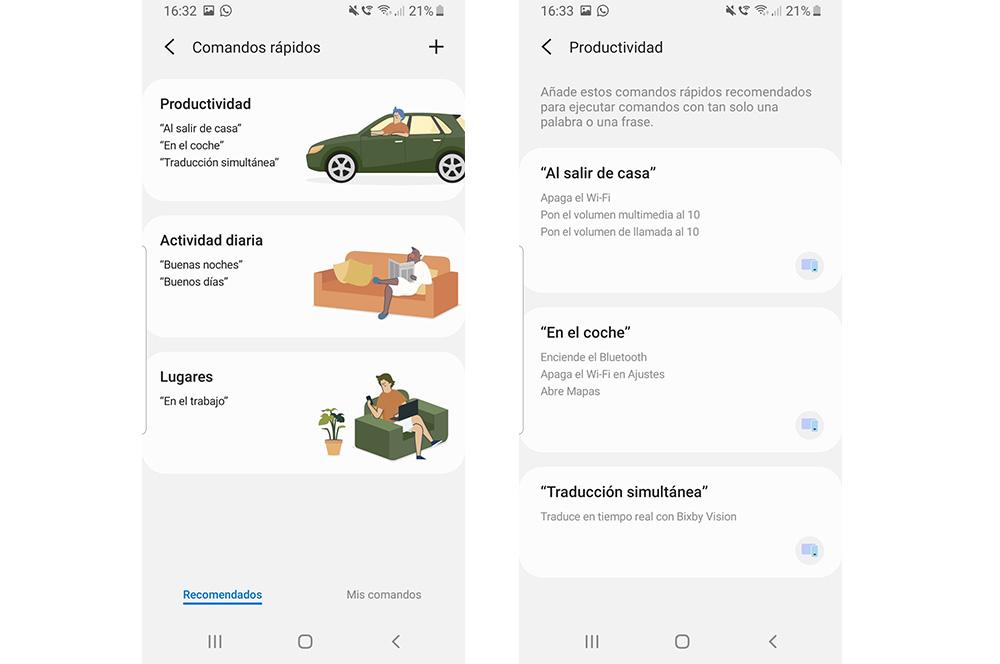
Aktivér Wi-Fi, når du kommer hjem
Når vi forlader hjemmet, deaktiverer vi normalt Wi-Fi på vores mobile enhed for ikke at forbruge så meget batteri. Og sandheden er, at vi ved mange lejligheder glemmer at aktivere den, så snart vi ankommer, så vi vil fortsætte med at forbruge vores mobildata uden at vide det. Heldigvis med Bixby-rutinerne dette slutter, da vi kan konfigurere en rutine, hvormed vi kan aktivere den automatisk, så snart vi nærmer os en adresse, som vi angiver til assistenten. For at du kan hjælpe os med dette, skal vi dog altid holde forbindelsen til vores terminal.
For at konfigurere denne rutine bliver vi nødt til at vælge stedet og vælge placeringen af vores hus. Herefter klikker vi på knappen Når det ankommer for at kunne angive Bixby typen af aktivering. Endelig bliver du nødt til at vælge Wi-Fi-indstillingen og aktivere i forbindelser.
Spil din yndlingsmusik, når du bruger hovedtelefoner
En anden af de mange funktioner, vi finder mellem de forskellige indstillinger for denne assistents rutiner, er at vi kan begynde at lytte til vores yndlingsmusik, så snart vi tilslutter hovedtelefoner. Det vil dog være vigtigt, at det sker via kabel. Med denne rutine kan vi begynde at spille i et hvilket som helst af musikapplikationerne kompatible med Bixby , være det Spotify, Apple Musik osv.
For at skabe dette bliver vi nødt til at vælge kablede hovedtelefoner i rutinemæssig tilstand og derefter vælge Afspil musik. Inden for dette bliver vi nødt til at vælge den app, vi bruger mest til at lytte til musik eller enhver anden musikafspiller, som vi har installeret på telefonen, og som er kompatibel.
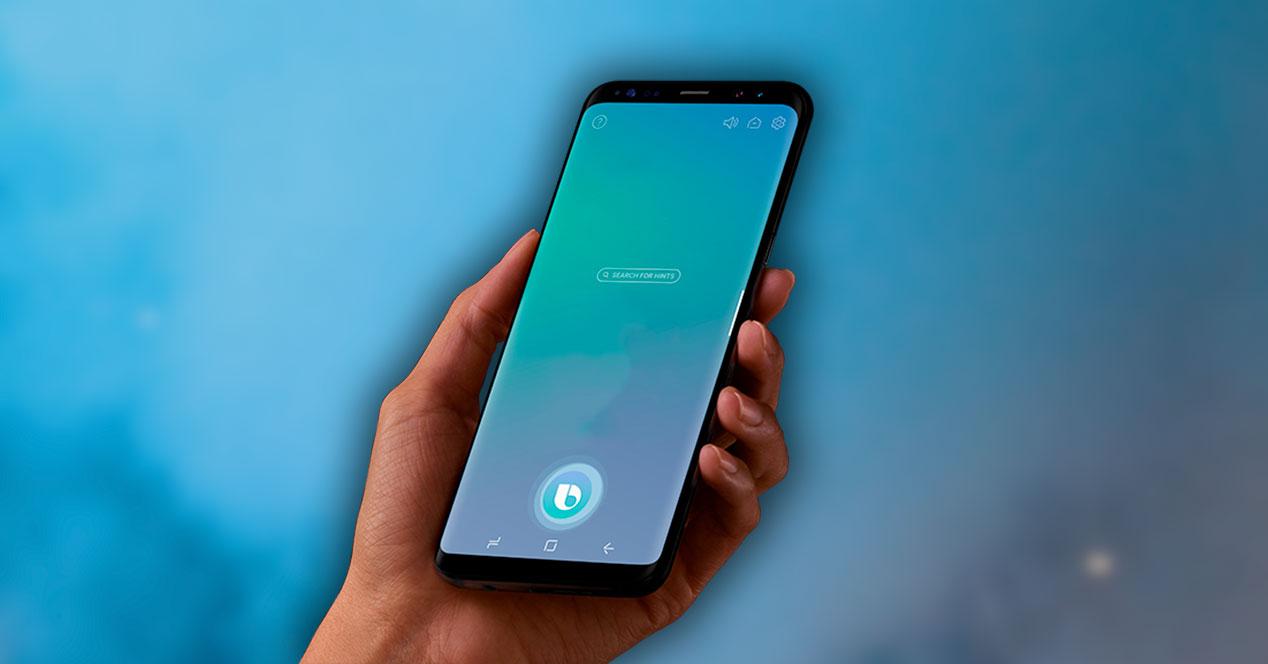
Sæt Android Auto, når du går ind i bilen
Denne rutine vil være ganske god, hvis vores bil har en Bluetooth-forbindelse. Mere end noget andet fordi Bixby giver os mulighed for at angive Bluetooth-enheder til at oprette en række handlinger. Alt afhænger af det afsnit, som vi forbinder til. For at konfigurere denne funktionalitet bliver vi nødt til at vælge indstillingen af Bluetooth-enheder inden for rutiner og derefter vælge den forbindelse, vi har oprettet med vores køretøj. Derefter bliver vi kun nødt til at vælge muligheden for at åbne applikation og vælge den app, som vi foretrækker sammen med Android Auto.
Forstyr ikke tilstand for uafbrudt søvn
Endelig vil denne rutine være til stor hjælp for dem, der ikke vil lide nogen form for afbrydelser ved sengetid. Derudover vil det være især hvis vi ikke ønsker at spilde vores tid på at afbryde hver af de forskellige forbindelser, som vi har aktiveret.
For at gøre dette indenfor afsnittet Rutiner Vi bliver nødt til at vælge indstillingen Tid og vælge en "afhentningstid". Derefter bliver vi nødt til at tilføje alle de handlinger, som vi vil udføre. Blandt dem kan vi vælge Wi-Fi og Deaktiver, Forstyr ikke og Deaktiver. Hvis det, vi ønsker, er at lukke det, skal vi vælge alternativet Multimedievolumen og indstille niveauet til 0%.
